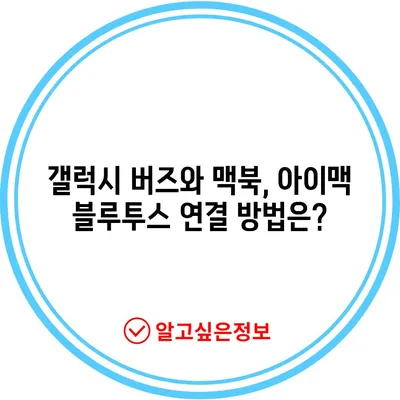갤럭시 버즈 맥북 아이맥 블루투스 연결방법
갤럭시 버즈 맥북 아이맥 블루투스 연결방법에 대해 자세히 알아보겠습니다. 많은 사용자가 맥북과 아이맥에는 오로지 애플의 기기들만 연결이 가능하다고 오해합니다. 사실, 갤럭시 버즈는 맥북과 아이맥에서도 무척 쉽게 연결할 수 있습니다. 이 블로그 포스트에서는 단계별로 연결 방법을 설명하고, 추가적인 팁과 문제 해결 방법도 제공하겠습니다. 그러니 차근차근 따라오세요!
1단계: 갤럭시 버즈 전원 켜기
갤럭시 버즈와 맥북 또는 아이맥을 연결하기 위해서는 먼저 갤럭시 버즈를 켜야 합니다. 갤럭시 버즈의 덮개를 열면 자동으로 이어폰이 페어링 모드에 들어갑니다. 이를 통해 블루투스 연결 준비가 완료됩니다. 이렇게 간단한 과정이지만, 종종 잊고 넘어가는 부분이니 꼭 확인하세요.
객관적으로 볼 때, 이 단계는 아마도 가장 쉬운 단계일 것입니다. 하지만 조심스럽게 덮개를 여는 것을 잊지 마세요. 왜냐하면 이어폰이 제대로 배터리를 충전하지 못할 수 있으니까요! 잠시 앉아서 음악을 듣기 위해서는 100%의 준비가 필요합니다.
| 작동 절차 | 설명 |
|---|---|
| 덮개 열기 | 갤럭시 버즈의 덮개를 엽니다. |
| 페어링 모드 | 자동으로 페어링 모드로 진입합니다. |
| 연결 준비 | 준비가 완료됩니다. |
💡 갤럭시 버즈2의 모든 스펙과 디자인, 가격을 한눈에 알아보세요. 💡
2단계: 맥북이나 아이맥의 블루투스 설정 열기
두 번째 단계로, 맥북이나 아이맥에서 블루투스 설정을 열어야 합니다. 이를 위해서는 다음과 같은 과정을 따릅니다. 먼저, 시스템 환경설정으로 이동합니다. 환경설정 내에서 블루투스라는 옵션이 있습니다. 클릭하여 블루투스 설정 화면으로 들어갑니다.
여기서 블루투스 기능이 활성화되어 있는지 확인해야 합니다. 경우에 따라 블루투스가 꺼져 있을 수 있으니 반드시 활성화되어 있는지 확인하세요. 활성화 상태라면 이 단계는 문제없이 진행될 것입니다. 블루투스 목록에서 GALAXY BUDS, GALAXY BUDS LIVE, 또는 GALAXY BUDS2와 같은 귀하의 모델명을 찾아보는 것이 중요합니다.
이 과정이 조금 귀찮을 수 있지만, 블루투스는 무선 연결의 핵심입니다. 제대로 설정하지 않으면 연결이 실패할 수 있으니 주의하세요.
| 작동 절차 | 설명 |
|---|---|
| 시스템 환경설정 | 맥북/아이맥에서 시스템 환경설정으로 이동합니다. |
| 블루투스 선택 | 환경설정에서 블루투스 옵션을 선택합니다. |
| 기능 확인 | 블루투스 기능이 활성화되어 있는지 확인합니다. |
💡 갤럭시 버즈의 숨겨진 기능을 알아보세요! 💡
3단계: 갤럭시 버즈와 맥북, 아이맥 연결하기
이제는 갤럭시 버즈와 맥북이나 아이맥을 실제로 연결할 차례입니다. 블루투스 설정 화면에서 나타나는 장치 목록에서 갤럭시 버즈를 찾아 선택하면 됩니다. 연결 요청이 뜨면, 확인을 눌러 페어링이 완료됩니다. 이 과정이 끝나면, 갤럭시 버즈와 맥북 간의 블루투스 연결이 성공적으로 이루어집니다.
단순하게 들릴 수 있지만, 연결 요청이 생기지 않는 경우도 발생할 수 있습니다. 이런 문제는 때때로 블루투스 모듈의 오류 때문에 발생합니다. 이럴 경우, 장치를 다시 시작해보거나 갤럭시 버즈를 리셋하는 방법도 고려해 볼 수 있습니다.
| 작동 절차 | 설명 |
|---|---|
| 장치 목록 확인 | 블루투스 장치 목록에서 갤럭시 버즈를 선택합니다. |
| 연결 요청 | 연결 요청이 표시되면 확인 버튼을 누릅니다. |
| 페어링 완료 | 연결이 완료되면 사용 가능합니다. |
💡 녹스 앱플레이어 호환성 문제를 간단히 해결하는 방법을 알아보세요! 💡
4단계: SAMSUNG GALAXY BUDS 앱으로 최상의 품질로 설정하기
연결이 완료되었다면, 이제 SAMSUNG GALAXY BUDS 앱을 설치하여 최적의 음질을 설정해야 합니다. 이 앱은 갤럭시 버즈의 여러 기능을 최대한 활용할 수 있도록 도와줍니다. 먼저 앱 스토어에서 SAMSUNG GALAXY BUDS 앱을 다운로드 받고 설치합니다.
앱을 설치한 후에는 여러 설정을 조정할 수 있습니다. 예를 들어 오디오 장치 옵션을 통해 최적의 음질 설정을 셋팅할 수 있습니다. 이는 직접적인 음질 개선을 가져올 뿐만 아니라 갤럭시 버즈의 다양한 기능을 사용할 수 있게 해줍니다.
최신 펌웨어 업데이트를 잊지 마세요. GALAXY WEARABLE 앱을 통해 쉽게 업데이트할 수 있습니다. 업데이트를 통해 성능이 개선되므로 정기적으로 체크하는 것이 좋습니다.
| 작동 절차 | 설명 |
|---|---|
| 앱 설치 | 앱 스토어에서 SAMSUNG GALAXY BUDS 앱을 설치합니다. |
| 음질 설정 | 앱을 통해 최적의 음질 설정을 조정합니다. |
| 펌웨어 업데이트 | GALAXY WEARABLE 앱을 통해 펌웨어를 최신 상태로 유지합니다. |
💡 갤럭시 버즈와 맥북, 아이맥을 쉽게 연결하는 방법을 알아보세요. 💡
결론
이번 포스트에서는 갤럭시 버즈 맥북 아이맥 블루투스 연결 방법에 대해 단계별로 설명했습니다. 이 과정을 통해 맥북과 아이맥에서도 갤럭시 버즈를 손쉽게 연결할 수 있다는 점을 강조하고 싶습니다. 기술이 진화함에 따라 다양한 기기에 대한 호환성이 높아지고 있는 만큼, 더 이상 갤럭시 버즈 때문에 애플 제품을 고를 이유는 없습니다.
이제는 갤럭시 버즈를 통해 음악이나 영화를 즐기면서 효율적인 작업이 가능하니, 꼭 연결해보시기를 권장합니다. 여러 문제를 겪을 수 있지만, 해당 포스트에서 설명한 팁을 활용하면 대부분 문제를 해결할 수 있습니다.
마지막으로, 갤럭시 버즈를 사용하여 더 나은 음향 경험을 만들어 보세요!
💡 갤럭시 버즈2의 모든 스펙과 디자인을 자세히 살펴보세요. 💡
자주 묻는 질문과 답변
💡 갤럭시 기기에서의 굿락 기능을 놓치지 마세요. 💡
질문1: 맥북과 아이맥에서 갤럭시 버즈가 인식되지 않는다면 어떻게 해야 하나요?
답변1: 이 경우 블루투스를 끄고 다시 켜보거나, 맥북이나 아이맥을 재부팅한 후 다시 시도해 보세요.
질문2: 갤럭시 버즈의 음질을 높이기 위한 방법은 무엇인가요?
답변2: SAMSUNG GALAXY BUDS 앱을 통해 음질 설정을 조정할 수 있으며, 펌웨어 업데이트를 통해 성능을 향상시킬 수 있습니다.
질문3: 여러 기기와 연결된 상태에서 갤럭시 버즈를 사용하는 것은 괜찮나요?
답변3: 네, 갤럭시 버즈는 여러 기기와 동시 연결이 가능하므로, 필요에 따라 간편하게 선택하여 사용할 수 있습니다.
갤럭시 버즈와 맥북, 아이맥 블루투스 연결 방법은?
갤럭시 버즈와 맥북, 아이맥 블루투스 연결 방법은?
갤럭시 버즈와 맥북, 아이맥 블루투스 연결 방법은?